如何连接无线网络
手机无线网络怎么连接

手机无线网络怎么连接随着科技的进步和智能手机的普及,手机已经成为人们生活中不可或缺的一部分。
而连接到无线网络是使用智能手机的必要条件之一。
无线网络连接不仅可以提供更快的网络速度,还能够让我们在任何地方都能够享受到网络的便利。
本文将介绍手机无线网络的连接方法和常见问题的解决方案。
一、连接到家庭无线网络大多数人在家中使用的无线网络是家庭无线网络。
连接到家庭无线网络可以使我们在家里使用手机时不再依赖于数据流量,而是通过家庭无线网络提供的宽带网络连接。
以下是连接到家庭无线网络的步骤:1. 打开手机的设置界面,找到“无线和网络”选项。
2. 在“无线和网络”选项中找到“Wi-Fi”选项并打开。
3. 找到“可用的网络”列表,并点击选择您想要连接的家庭无线网络。
4. 如果家庭无线网络需要密码,输入正确的密码后点击“连接”。
5. 等待片刻,手机将完成连接到家庭无线网络。
请注意,在连接到家庭无线网络时,确保您已经获取了正确的网络名称(SSID)和密码。
如果您不知道正确的网络名称和密码,可以咨询家庭无线网络的管理员或查找无线路由器上相关信息。
二、连接到公共无线网络除了家庭无线网络之外,我们还可以连接到公共无线网络,这些网络可以在公共场所(如咖啡馆、酒店、图书馆等)中使用。
连接到公共无线网络可以提供便利的上网体验,但也需要一些注意事项。
以下是连接到公共无线网络的步骤:1. 打开手机的设置界面,找到“无线和网络”选项。
2. 在“无线和网络”选项中找到“Wi-Fi”选项并打开。
3. 找到“可用的网络”列表,并点击选择您想要连接的公共无线网络。
4. 如果公共无线网络需要密码,输入正确的密码后点击“连接”。
5. 一旦连接成功,您可能还需要在浏览器中输入访问码、认证信息或某些条款以获得完整的网络访问权限。
请注意,在连接到公共无线网络时,要注意保护个人隐私和安全。
避免访问敏感的个人信息或进行银行交易等重要操作,特别是在不受信任的无线网络上。
电脑如何连接无线网络
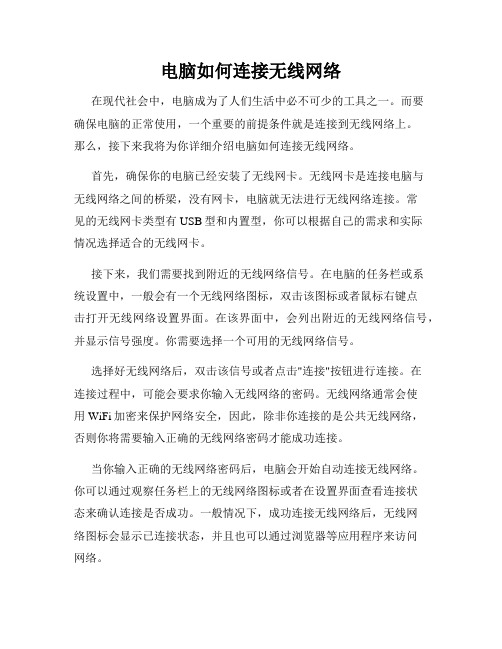
电脑如何连接无线网络在现代社会中,电脑成为了人们生活中必不可少的工具之一。
而要确保电脑的正常使用,一个重要的前提条件就是连接到无线网络上。
那么,接下来我将为你详细介绍电脑如何连接无线网络。
首先,确保你的电脑已经安装了无线网卡。
无线网卡是连接电脑与无线网络之间的桥梁,没有网卡,电脑就无法进行无线网络连接。
常见的无线网卡类型有USB型和内置型,你可以根据自己的需求和实际情况选择适合的无线网卡。
接下来,我们需要找到附近的无线网络信号。
在电脑的任务栏或系统设置中,一般会有一个无线网络图标,双击该图标或者鼠标右键点击打开无线网络设置界面。
在该界面中,会列出附近的无线网络信号,并显示信号强度。
你需要选择一个可用的无线网络信号。
选择好无线网络后,双击该信号或者点击"连接"按钮进行连接。
在连接过程中,可能会要求你输入无线网络的密码。
无线网络通常会使用WiFi加密来保护网络安全,因此,除非你连接的是公共无线网络,否则你将需要输入正确的无线网络密码才能成功连接。
当你输入正确的无线网络密码后,电脑会开始自动连接无线网络。
你可以通过观察任务栏上的无线网络图标或者在设置界面查看连接状态来确认连接是否成功。
一般情况下,成功连接无线网络后,无线网络图标会显示已连接状态,并且也可以通过浏览器等应用程序来访问网络。
如果无法连接无线网络,可能是由于以下几个原因所导致的:1. 无线网络信号过弱或者不稳定,你可以尝试靠近无线路由器或者调整路由器的位置来改善信号质量。
2. 输入的无线网络密码错误,你需要确保密码的正确性。
3. 无线网卡驱动程序未安装或者过时,你可以通过更新驱动程序来解决问题。
4. 无线网络设置有误,你可以尝试重新设置无线网络连接。
总结起来,要连接电脑到无线网络,首先确认有无线网卡,然后找到附近的无线网络信号,选择一个可用的无线网络,输入正确的无线网络密码,等待电脑自动连接即可。
如果无法连接,可以根据具体情况进行排查和解决。
如何设置电脑的无线网络连接

如何设置电脑的无线网络连接无线网络连接已成为我们日常生活中不可或缺的一部分。
它提供了便捷的上网方式,使我们可以在任何地方连接到互联网。
针对电脑的无线网络设置,本文将介绍如何正确地设置电脑的无线网络连接。
第一步:检查硬件设备在设置电脑的无线网络连接之前,我们首先需要确保电脑已正确装配了无线网卡。
无线网卡通常会在电脑的侧面或背面,用一个标识为“WLAN”的图标进行表示。
如果你的电脑没有预装无线网卡,你可以通过购买一个外部无线网卡并插入电脑的USB接口来满足无线上网需求。
第二步:检查无线网络驱动程序在设置电脑的无线网络连接之前,我们还需要确保电脑上已安装了无线网卡的驱动程序。
你可以在电脑的设备管理器中检查是否已安装了无线网卡驱动程序。
如果没有安装,你需要前往无线网卡制造商的官方网站下载并安装最新的驱动程序。
第三步:打开无线网络功能在电脑的桌面任务栏中通常会有一个用于无线网络设置的图标,点击它可以打开无线网络功能。
如果你无法找到这个图标,你可以进入电脑的网络和Internet设置,在网络设置中找到无线网络,并打开它。
第四步:搜索无线网络一旦你打开了无线网络功能,你可以看到一个列表显示可用的无线网络。
这些网络可能是你的家庭网络、办公室网络或公共场所提供的网络。
点击选择你想连接的无线网络。
第五步:输入密码如果你选择的无线网络是加密的(大部分无线网络都是加密的),你需要输入网络的密码才能连接。
密码通常是由网络管理员提供或者是你自己设置的。
确保输入的密码准确无误,以免连接失败。
第六步:连接成功一旦你输入了正确的密码并连接到了无线网络,你将看到一个成功连接的提示。
此时,你已经成功地设置好了电脑的无线网络连接。
小结:通过以上步骤,我们可以简单地设置电脑的无线网络连接。
首先,我们要确保电脑上已安装了无线网卡,并且驱动程序已正确安装。
其次,我们需要打开无线网络功能,并选择要连接的无线网络。
最后,输入密码后连接成功即可。
如何设置无线局域网

如何设置无线局域网介绍无线局域网(WLAN)提供了一种方便的方式,让用户通过无线网络连接到互联网,而无需使用有线连接。
本文将介绍如何设置无线局域网,以便您能够轻松地在家中或办公室中使用无线网络。
步骤一:准备工作在开始设置无线局域网之前,您需要准备以下设备和信息: - 一台支持无线网络连接的电脑或移动设备 - 一个无线路由器 - 一个网络服务提供商提供的有效的网络连接 - 无线网络的名称(也称为SSID) - 无线网络的安全密码(如果已设置)步骤二:连接无线路由器1.将无线路由器插入电源,并将其与您的电脑或移动设备通过网线连接。
确保路由器的电源指示灯亮起。
2.打开您的电脑或移动设备的网络设置。
通常可以在操作系统的系统设置中找到。
3.在可用的网络列表中,找到您的无线路由器的名称(SSID)。
4.选择该无线网络并点击连接按钮。
5.如果您的无线网络已设置了安全密码,系统将要求您输入密码。
输入正确的密码后,点击连接。
步骤三:配置无线路由器1.打开您的互联网浏览器,并在地址栏输入无线路由器的默认IP地址。
通常,路由器的默认IP地址是192.168.0.1或192.168.1.1。
如果您不确定,请参考无线路由器的用户手册。
2.输入默认的用户名和密码来登录您的路由器的管理界面。
如果您没有更改过默认设置,则通常可以在路由器的说明书中找到这些信息。
3.进入路由器的设置页面后,您可以进行以下配置:–修改无线网络的名称(SSID):建议将无线网络名称设置为一个易于识别的名称,以便区分其他无线网络。
–修改无线网络的安全设置:设置一个密码来保护您的无线网络免受未经授权的访问。
选择一个强密码,并确保将其保密。
–分配IP地址:您可以选择使用动态IP地址(由路由器自动分配),或者手动为每个连接到路由器的设备分配一个静态IP地址。
–配置其他高级网络设置:例如,端口转发、QoS设置等。
这些设置根据您的需求而定。
4.配置完成后,记得保存设置并重启路由器。
如何连接无线网络

如何连接无线网络
一、无线网络的定义
无线网络是在物理上无线的计算机网络,它通过无线传输技术(如
Wi-Fi、蓝牙、射频识别(RFID)或移动网络)来取代传统的有线网络技
术(如以太网)。
二、无线网络的特点
1、相对于传统的有线网络,无线网络的安装成本低,使用灵活,建
网速度快,搭建成本低廉,安全性高。
无线网络可以被用来连接家庭、企
业或学校等小规模网络,也可以连接大规模的公共网络(如热点)。
2、无线网络可以为用户带来更多的便利,可以满足客户购买移动设
备的社会化需求,可以灵活地进行移动办公,并可以支持多台移动设备接入,大大提高办公效率。
三、无线网络的连接方式
1、使用路由器:连接无线网络的最常见方法是使用一台无线路由器,只需要将无线路由器接入电源,通过路由器连接有线网络,或者通过插入USB数据线连接接口,然后使用到的无线网络进行网络连接就可以了。
2、使用设备热点:一些有线设备(如智能电视,无线打印机)和一
些移动设备(如智能手机)都可以配置内置的无线热点,让其他设备接入。
怎样设置电脑的无线网络连接
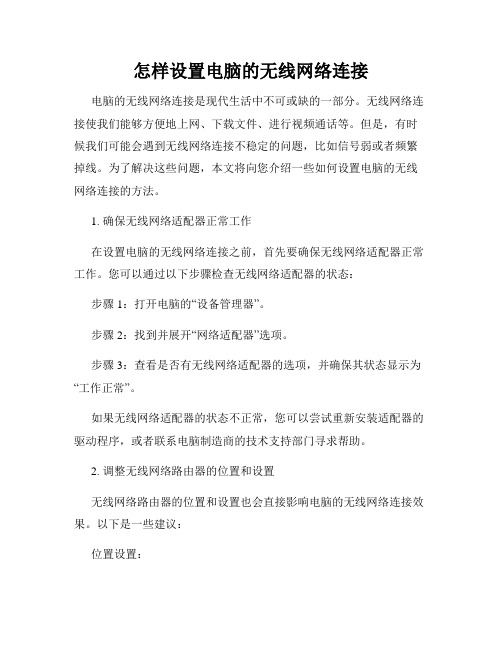
怎样设置电脑的无线网络连接电脑的无线网络连接是现代生活中不可或缺的一部分。
无线网络连接使我们能够方便地上网、下载文件、进行视频通话等。
但是,有时候我们可能会遇到无线网络连接不稳定的问题,比如信号弱或者频繁掉线。
为了解决这些问题,本文将向您介绍一些如何设置电脑的无线网络连接的方法。
1. 确保无线网络适配器正常工作在设置电脑的无线网络连接之前,首先要确保无线网络适配器正常工作。
您可以通过以下步骤检查无线网络适配器的状态:步骤1:打开电脑的“设备管理器”。
步骤2:找到并展开“网络适配器”选项。
步骤3:查看是否有无线网络适配器的选项,并确保其状态显示为“工作正常”。
如果无线网络适配器的状态不正常,您可以尝试重新安装适配器的驱动程序,或者联系电脑制造商的技术支持部门寻求帮助。
2. 调整无线网络路由器的位置和设置无线网络路由器的位置和设置也会直接影响电脑的无线网络连接效果。
以下是一些建议:位置设置:- 尽量将路由器放置在使用无线网络的设备附近,避免障碍物如墙壁、电器等阻挡信号传输。
- 避免将路由器放在靠近微波炉、电话等可能干扰信号的电器附近。
设置调整:- 登录路由器的管理界面,在无线设置中将信号频道设置为自动或选择空闲的频道。
这样可以减少与其他无线网络设备的干扰。
- 启用路由器的QoS(服务质量)功能,可以提高网络连接的稳定性和速度。
3. 更新无线网络适配器和路由器的固件无线网络适配器和路由器的固件更新可以修复可能存在的问题和提升性能。
您可以通过以下步骤更新固件:步骤1:打开电脑的浏览器,输入路由器的IP地址登录管理界面。
步骤2:在管理界面中找到“固件更新”或类似选项。
步骤3:下载并安装最新的固件更新。
注意:在更新固件之前,请备份路由器的设置,以防更新过程中出现意外情况导致设置丢失。
4. 优化电脑的无线网络连接设置除了调整路由器的设置外,您还可以优化电脑的无线网络连接设置来提升连接质量和速度。
以下是一些建议:- 禁用不必要的网络连接:禁用电脑上不需要连接的无线网络,以减少干扰和提高信号稳定性。
电脑网络连接教程如何设置无线网络

电脑网络连接教程如何设置无线网络一、引言在现代社会中,电脑网络已经成为人们生活和工作中不可或缺的一部分。
而无线网络作为便捷、灵活的网络连接方式,越来越受到人们的喜爱和使用。
本文将介绍如何设置无线网络,帮助读者轻松实现电脑网络连接。
二、准备工作1. 确认设备:首先,确保您的电脑和无线路由器都是启动的状态。
如果您还没有无线路由器,可以前往电子产品店购买一个,并确保其符合您的使用需求。
2. 链接需要的设备:通过网线将无线路由器与您的宽带猫或者调制解调器相连,确保无线路由器获得网络信号。
三、设置无线路由器1. 连接无线路由器:将无线路由器插入电源,并使用网线将其与您的电脑连接。
待电脑识别到无线路由器后,打开浏览器,在地址栏中输入默认的登录地址,通常为"192.168.0.1"或者"192.168.1.1"。
按下回车键后,会跳转至无线路由器的设置页面。
2. 登录无线路由器:在登录页面,输入默认的用户名和密码,即可进入无线路由器的设置界面。
如果您是第一次设置无线路由器,可以查看无线路由器的使用手册或者包装盒上的说明,获取默认的用户名和密码。
3. 修改登录密码:为了保护您的无线网络安全,建议您在设置界面中修改登录密码。
在"系统设置"或者"管理"选项下,找到修改密码的选项,按照提示进行修改,确保密码的安全性。
4. 设置无线网络名称(SSID):在"无线设置"选项下,找到无线网络名称(也称为SSID)的选项。
您可以将其修改为您喜欢的名称,也可以保留默认的名称。
修改后,请记住您的无线网络名称,以便将来连接设备时使用。
5. 设置无线网络加密:在"无线设置"中,找到"安全"或者"加密"选项。
选择您希望的加密方式,如WPA2-PSK(AES)等,并设置您的无线网络密码,长度不少于8位。
怎样连接无线网络并解决常见问题

怎样连接无线网络并解决常见问题无线网络的连接和常见问题解决无线网络的发展和普及给人们的生活带来了便利,现在几乎每个家庭、办公场所都有无线网络覆盖。
然而,对于一些不熟悉或初学者来说,如何连接无线网络以及解决常见问题可能会造成一些困扰。
本文将详细介绍如何连接无线网络,并提供一些常见问题的解决方法。
一、无线网络连接步骤在连接无线网络之前,我们首先要确保自己已经具备以下条件:1.拥有一台装有无线网卡的设备,比如笔记本电脑、手机、平板等;2.已经有一个可用的无线网络,在周围范围内能够接收到信号。
按照以下步骤进行连接:1.打开设备的网络设置界面,一般在系统的设置中可以找到;2.在无线网络列表中,找到你要连接的网络名称(SSID),点击连接;3.如果该无线网络是需要密码的,弹出输入密码的界面,输入正确的密码;4.等待设备连接到无线网络,连接成功后会有相应的提示。
二、常见问题解决方法1.无法找到可用的无线网络出现这种情况可能是因为以下原因:(1)周围没有可用的无线网络:首先确保周围是否有无线网络信号,可以通过移动设备位置或者使用其他设备查看附近的无线网络列表。
(2)设备的无线功能关闭:有些设备可能会提供关闭无线功能的开关或按键,检查并确保无线功能已经打开。
(3)无线网络名称隐藏:有些无线网络可能设置为隐藏其名称,此时需要手动添加网络。
在设备的网络设置界面中找到“添加网络”的选项,手动输入网络名称和密码进行连接。
2.连接无线网络后无法上网如果设备连接到无线网络后无法上网,可能是以下原因导致:(1)密码错误:确保输入的无线网络密码正确,检查大小写及特殊字符。
(2)IP地址冲突:有时多个设备连接同一个无线网络时,可能会出现IP地址冲突的情况。
可以尝试重新启动设备或者在网络设置中选择自动获取IP地址。
(3)无线信号弱:无线信号弱可能导致连接不稳定或者无法上网。
尽量靠近无线信号源,或者考虑使用无线信号放大器来增强信号。
3.频繁掉线或连接不稳定频繁掉线或连接不稳定可能是以下原因引起的:(1)距离信号源过远:无线信号在传输过程中会随着距离的增加而减弱,如在连接无线网络时距离信号源过远,可能会导致连接不稳定。
- 1、下载文档前请自行甄别文档内容的完整性,平台不提供额外的编辑、内容补充、找答案等附加服务。
- 2、"仅部分预览"的文档,不可在线预览部分如存在完整性等问题,可反馈申请退款(可完整预览的文档不适用该条件!)。
- 3、如文档侵犯您的权益,请联系客服反馈,我们会尽快为您处理(人工客服工作时间:9:00-18:30)。
首先进入“控制面板”——>“网络连接”界面,查看“无线网络连接”是否为“启用”状态,如为“禁用”状态,请右键点击“无线网络连接”,选择“启用”菜单即可。
处于禁用状态的“无线网络连接”
处于启用状态的“无线网络连接”(正确)
上述设置均完成后,您可以进入“控制面板”——>“网络连接”界面,右键点击“无线网络连接”——>“查看可用的无线连接” ,您也可以直接双击电脑桌面右下角的“无线网络连接”,您就可以查看您的电脑搜索到的所有可用的各运营商的无线网络。
注意:此时虽然您已经搜索到无线网络,但由于还没有连接具体的接入点,故“无线网络连接”图标仍然为红色的叉即尚未连接状态。
选择您自己的SSID连接无线网络
SSID(Service Set Identifier)用于区分不同的网络,也就是不同的路由器,为便于区分,请在路由器里面设置个性的方便记的名称。
搜索到的无线网络中双击选择CMCC的接入点连接,如下图所示
此时您电脑桌面右下角的“无线网络连接”图标上的红叉应已消失,双击后您可以查看到当前无线网络连接的状态,包括接入的网络名称(CMCC)、信号强度等。
